- Инвертовање ПДФ-а боје значи променити боје на елементи на документу на њихову реверс боје.
- Можете окренути боје на ПДФ датотеке Користећи Адобе Реадер, Пхотосхоп, или ГооглеХром.
- За више водича за манипулисање документи, софтвер, или хардвер, посетите наш Одељак Како.
- Можете и да нас означите Категорија софтвера за тренутни приступ сличном чланака.

Овај софтвер ће одржавати и покретати управљачке програме, чиме ће се заштитити од уобичајених рачунарских грешака и квара хардвера. Проверите све своје управљачке програме у 3 једноставна корака:
- Преузмите ДриверФик (верификована датотека за преузимање).
- Кликните Покрените скенирање да бисте пронашли све проблематичне управљачке програме.
- Кликните Ажурирај управљачке програме да бисте добили нове верзије и избегли кварове у систему.
- ДриверФик је преузео 0 читаоци овог месеца.
Можда желите да инвертујете боје на ПДФ датотекама из многих разлога - од читања при пригушеном светлу до жеље да изгледају боље. Инвертујући ПДФ боје, мислим на замену сваке боје тачно супротном бојом.
Уместо да преузмемо софтвер за модификовање ПДФ датотека, укључили смо само алате које вероватно већ користите.
Адобе Реадер, на пример, није само ПДФ отварач, већ вам омогућава и обрнуто окретање боја и обављање других кључних радњи, као што је спајање ПДФ датотека.
Без обзира на то зашто желите да ретуширате ПДФ, овај водич ће вам показати како то лако учинити.
1. Инвертујте ПДФ боје помоћу Адобе Реадер-а
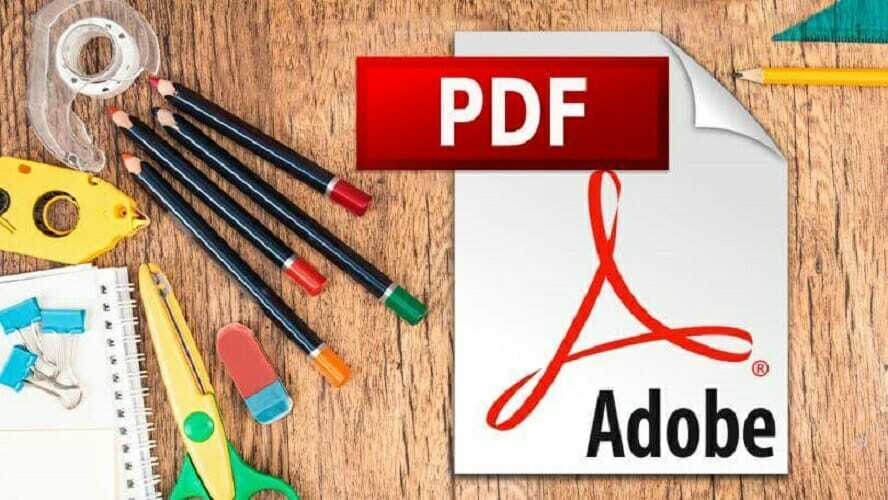
- Кликните десним тастером миша на ПДФ документ за који желите да обрнете његове боје.
- Иди на Отвори са и изабрати Адобе Ацробат Реадер.
- Кликните на Уредити мени.
- Изаберите Поставке.
- Изаберите Приступачност из левог окна.
- Означи Замените боје документа поље за потврду.
- Изаберите Прилагођена боја радио опција.
- Кликните на поља за потврду Позадина странице и Текст документа.
- За сваку од горе наведених опција одаберите жељену боју.
- Хит У реду да бисте сачували нове поставке боја.

Адобе Ацробат Реадер ДЦ
Овај невероватни софтвер омогућава вам да на неколико кликова мишем примените разне ефекте на професионалном нивоу.
Посетите сајт
Белешка: Овај метод обртања боја у ПДФ-у делује на свим издањима Адобе Ацробат Реадер-а. Такође, промена боје је само за ваше гледање. Ако отворите ПДФ са другим читаоче или одштампате документ, имаћете оригиналне боје.
2. Инвертујте ПДФ боје помоћу Пхотосхопа

- Преузмите Пхотосхоп.
- Кликните на Филе мени.
- Изаберите Отвори.
- Прегледајте и одаберите ПДФ датотеку коју желите да уредите.
- Кликните на Пагес Радио дугме.
- Изаберите страницу коју желите да уредите.
- Погоди У реду дугме.
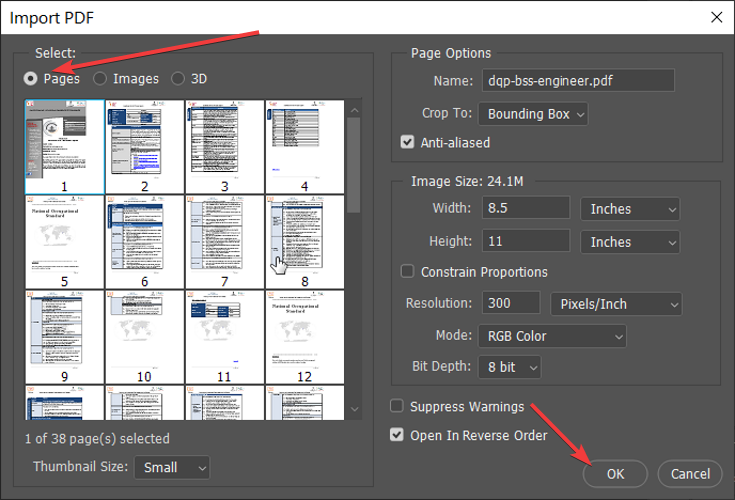
- притисните ЦТРЛ кључ и Ја заједно.
- Кликните на Филе мени.
- Изаберите Сачувај као… опција.
- Кликните на падајући мени поред Сачувај као тип и изабрати Пхотосхоп ПДФ.
Међутим, Пхотосхоп обрађује ваш ПДФ као слику. Можете претворити ПДФ боје у Пхотосхоп, али када сачувате датотеку као ПДФ, она губи ПДФ карактеристике.

Адобе Пхотосхоп ЦЦ
Овај моћан софтвер осигурава да без проблема можете обрнути боје у ПДФ датотеке, нудећи вам приступ широком спектру других корисних алата за уређивање ПДФ-а.
Набавите бесплатно
3. Инвертујте ПДФ боје помоћу Гоогле Цхроме-а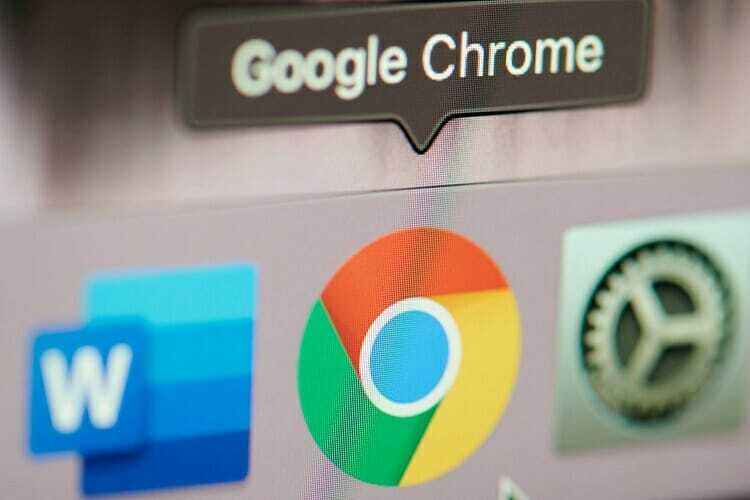
- Кликните десним тастером миша на ПДФ документ.
- Иди на Отворите помоћу> Гоогле Цхроме-а.
- Притисните СХИФТ + ЦТРЛ + И. да отворим конзолу.
- Обавезно користите Конзола таб.
- Копирајте следећи код и налепите га у конзолу и притисните Ентер:
вар цовер = доцумент.цреатеЕлемент ("див");
нека цсс = `
позиција: фиксна;
показивачки догађаји: нема;
топ: 0;
лево: 0;
ширина: 100вв;
висина: 100вх;
боја позадине: бела;
мик-бленд-моде: разлика;
з-индекс: 1;
`
цовер.сетАттрибуте ("стил", цсс);
доцумент.боди.аппендЦхилд (насловница);
У овом тренутку можете да затворите конзолу. Слично првом методу, претварање ПДФ боја помоћу Цхроме-а није трајно. Измене нестају чим затворите прегледач или картицу.
На вама је да одаберете методу која одговара вашим циљевима. Ако желите трајно преокренути боје на ПДФ-у и немате ништа против да то радите по једну страницу, Пхотосхоп ће бити довољан.
У супротном, можете покушати да то учините у Цхроме-у или корисној апликацији Адобе Реадер.
Слободно поделите своје искуство са нама користећи одељак за коментаре у наставку.

![Како сачувати веб страницу у ПДФ-у [Цхроме, Фирефок, Едге]](/f/2210e592ac2b802708911689e389e64d.jpg?width=300&height=460)
